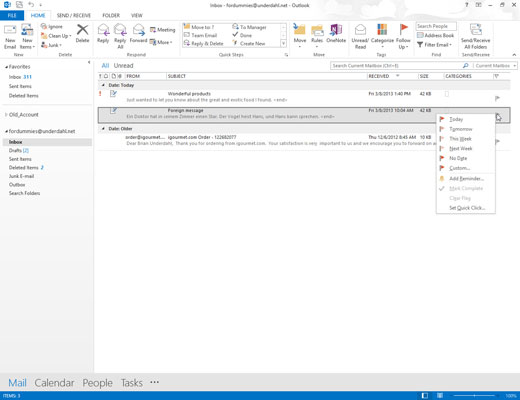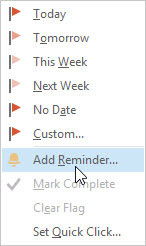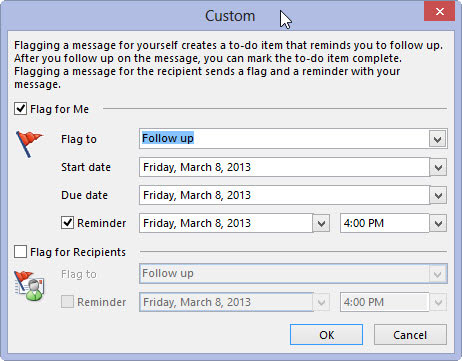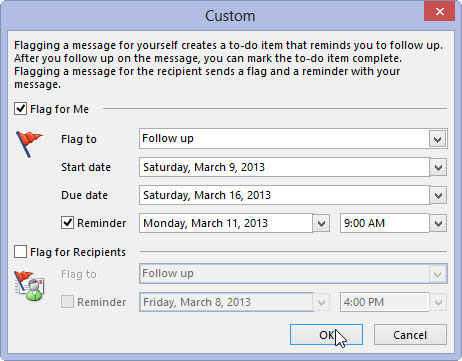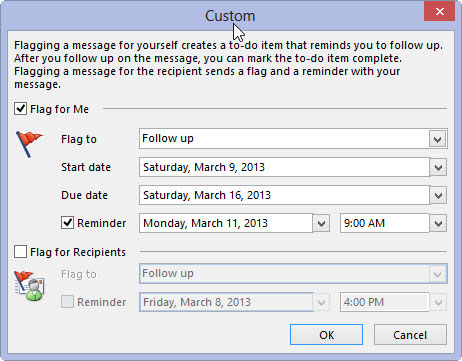Kliknite gumb Pošta v navigacijski vrstici (ali pritisnite Ctrl+Shift+I).
Odpre se zaslon Prejeto, na katerem je prikazana vaša dohodna pošta.
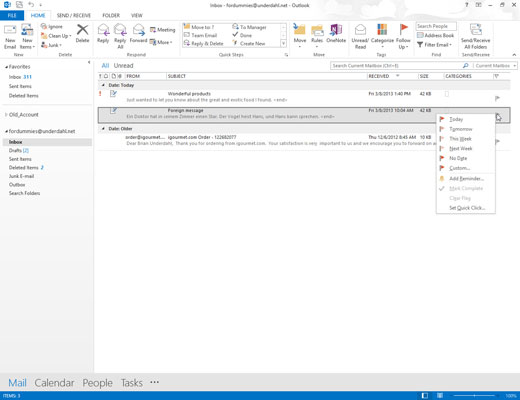
Z desno tipko miške kliknite zastavico na sporočilu, ki ga želite označiti.
Prikaže se bližnjični meni z zastavico.
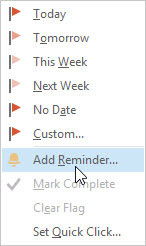
Izberite Dodaj opomnik.
Prikaže se pogovorno okno Po meri. Na tej točki, če kliknete gumb V redu (ali pritisnete Enter), je vaše sporočilo označeno in nastavljeno tako, da vas opomni danes ob 16.00. To je morda malo prezgodaj – še posebej, če je že po 16.00 – tako da lahko nastavite podrobnejše možnosti z uporabo preostalih korakov.
Izberite Dodaj opomnik.
Prikaže se pogovorno okno Po meri. Na tej točki, če kliknete gumb V redu (ali pritisnete Enter), je vaše sporočilo označeno in nastavljeno tako, da vas opomni danes ob 16.00. To je morda malo prezgodaj – še posebej, če je že po 16.00 – tako da lahko nastavite podrobnejše možnosti z uporabo preostalih korakov.
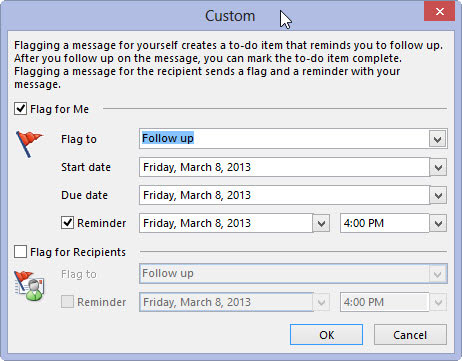
Kliknite trikotnik na desnem koncu besedilnega polja Označi za in izberite enega od elementov menija (ali vnesite svojo izbiro).
Ena priročna zastavica je Follow Up, ki vas opomni, da potrdite sestanek ali drug dogovor.
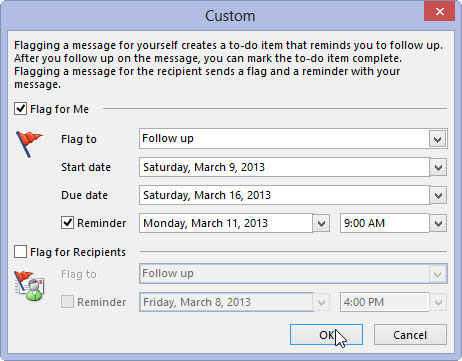
Vnesite datume v polje Začetni datum, Rok zapadlosti, Opomnik ali vsa polja.
Datum in ura, ki ju vnesete v polje Opomnik, označujeta, kdaj se bo pojavil opomnik, ki bo pospešil vaš spomin. Druga dva datuma vam pomagata spremljati, s koliko opravili žonglirate hkrati. Lahko ste precej ohlapni glede tega, kako vnašate datume v Outlook.
Datum lahko vnesete 3/2/13 ; Outlook razume. Vtipkate lahko prvo sredo v marcu ; Outlook razume. Vtipkate lahko teden od srede ; Outlook razume, da to pomeni »sedem dni po sredi, ki pride po današnjem«. Niti vam ni treba skrbeti za uporabo velikih začetnic.
Če bi raje samo izbrali datum iz koledarja, lahko kliknete puščico na desnem koncu katerega koli od datumskih polj, da odprete koledar in nato samo kliknete želeni datum.
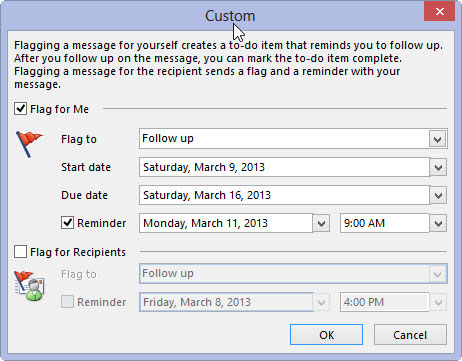
Kliknite V redu.
Ko prispe datum opomnika, ki ste ga vnesli v pogovorno okno Po meri, vas pogovorno okno z opomnikom nežno potisne.